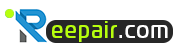ahmad ibrahim
مهندس جديد
- إنضم
- 29 أبريل 2010
- المشاركات
- 264
- مستوى التفاعل
- 2
شرح مبسط عن البايوس و طريقة عمله
اولاً : البيوس BIOS
ما هو البيوس BIOS:
الـ BIOS هو اختصار Basic Input Output System ، و هو الشريحة التى تحتوى على جميع التعليمات و البرامج اللازمة لعمل اللوحة الام، و غالباً ما تجد هذه التعليمات و البرامج على الذاكرة ROM و ليست فى شريحة مستقلة


وظيفة البيوس BIOS
1- إعداد المكونات المادية للعمل و اختبارها و هذا ما يطلق عليه POST.
2- تحميل نظام التشغيل.
3- ادارة و تشغيل المكونات المادية للجهاز.
4- يساعد نظام التشغيل و البرامج الاخرى على تشغيل مكونات الجهاز من خلال تعامل نظام التشغيل و البرامج مع الاوامر الموجودة بداخلة.
يتم تنفيذ تعليمات BIOS باستخدام امر يطلق عليه أمر القفز JUMP و هو الذى يتم تحميله من عنوان الذاكرة (FFFF0h) ، و عند تشغيل الجهاز يتوجة المعالج الى هذا العنوان فيجد هذا الامر فيقوم يتنفيذه مما ينتج عنه تشغيل البرامج الموجودة فى BIOS .
تُعرف الـ BIOS حالياً باسم الذاكرة EEPROM ، لانه يمكن اعادة برمجتها ( شحنها ) باصدارات جديدة من البرامج الخاصة بها مما يمكنها من التعامل مع المعدات الاحدث ، و يطلق على عملية اعادة البرمجة هذه كلمة Flashing ، و يقصد بها عملية اعادة الكتابة ( التسجيل ) على BIOS عن طريق مجموعة من الشحنات الكهربية.
جميع المكونات الموجودة على اللوحة الام يتم تثبيتها وفق لنوع شريحة الـ BIOS و قدرة هذه الشريحة على تشغيلها ، لذا اذا ظهر لديك بعض المشاكل فى بعض الوحدات فمن المحتمل ان تكون شريحة الـ BIOS هى سبب المشكلة بسبب عدم دعمها لهذا الجزء ، لذا يمكنك زيارة موقع الشركة المنتجة للوحة الام و كذا شريحة الـ BIOS و كذا الوحدة التي أنت بصدد تركيبها لمعرفة هل يتم دعمها على هذه اللوحة ام لا.
يوجد العديد من الشركات المنتجة لشرائح الـ BIOS و كل شركة تقوم بانتاج اصدارات مختلفة من هذه الشرائح ، و كل اصدار جديد يتميز بالعديد من الاوامر الجديدة و دعمها للاجهزة الاحدث و تعتبر شركتي AMI ، AWARD من اشهر الشركات المنتجة لشرائح الـ BIOS .
و يمكنك التعرف على نوع و رقم اصدار الشريحة عند تشغيل الجهاز فأول سطرين يظهران فى اعلى الشاشة يظهر نوع الشريحة مثل البيانات التالية :
Award BIOS V.6.0
Copyright 1984-2000 Award Software, Inc
و هذا يدل على ان شريحة الجهاز من انتاج شركة Award ، الاصدارة 6 ، و تم انتاجها عام 2000.
تحميل الجهاز:
عند تشغيل الجهاز يبدأ فى تفحص مكوناته ثم البدء فى تحميل برنامج التشغيل ، و يطلق على هذه المرحلة اسم عملية التحميل Booting ، و هنا يجب ان نفرق بين نوعين من التحميل:
تحميل على البارد Cold Boot: و هو الذى يتم عند تشغيل الجهاز عن طريق مفتاح التشغيل بعد ان كان مغلقا.
تحميل على الدافىء Worm Boot: و هو الذى يتم عند اعادة تشغيل الجهاز ، أى أن الجهاز كان يعمل و يتم اعادة تشغيله ، و يتم ذلك عن طريق اعطاء امر ( اعادة تشغيل Restart ) من داخل Windows ، او بضغط مفتاح Reset الموجود فى ال Case ، او ضغط مفاتيح Alt+Crtl+Delete من لوحة المفاتيح معاً ، ولا يعتبر اغلاق الجهاز من مفتاح التشغيل و اعادة تشغيلة عملية تحميل على الدافىء .
عند تحميل الجهاز على البارد يكون تسلسل خطوات التحميل كالتالى :
توصيل الكهرباء Power Initialization: عندما يتم تشغيل الجهاز تقوم اللوحة الام بامداد المعالج بالكهرباء اللازمة.
تحميل برنامج BIOS Boot: يقوم المعالج بتنفيذ امر Jump ، و يتوجه الى BIOS ، و تنفيذ البرامج الموجودة به.
التفحص POST: كلمة POST ، هي اختصار (Power On Self Test ) ، و تعنى ان الـ BIOS يقوم بتفحص اجزاء الجهاز و التأكد من وجود المكونات التى تم اعدادها فى الـ BIOS ، و عند اكتشاف أى خطأ باحداها سيقوم الجهاز بارسال عدة صفارات تختلف حسب نوع الخطأ و اما ان يتوقف الجهاز عن العمل او تظهر رسالة على الشاشة توضح هذا الخطأ.
تحميل برامج المكونات الاخرى Video BIOS Boot and Peripheral Start-up: تمتلك بعض الوحدات الاخرى فى الجهاز مثل كارت العرض (الشاشة) شريحة BIOS خاصة بها ، و فى هذه المرحلة يبدأ تحميل البرامج الموجودة داخل هذه الشريحة.
تفحص النظام System Check: يقوم النظام بتفحص الذاكرة ، و الاقراص الصلبة و لوحة المفاتيح و المنافذ ، للتأكد من قدرتها على العمل و تظهر رسالة توضح الاخطاء بها ان وجدت.
تفحص وحدات التوصيل و التشغيل Plug-And-Play Check: تفحص الوحدات التى لها خاصية Plug & Play ، و تجهزها للعمل.
عرض المعلومات Post Sequence Summary Display: يبدأ الـ BIOS فى عرض معلومات عن وحدات الجهاز مثل الاقراص الصلبة و حجمها ، حجم الذاكرة ، عناوين فتحات التوصيل على التوازى و التوالى ، و غيرها.
البحث عن قطاع التحميل Active Partition Boot Search: يبدأ الـ BIOS فى البحث عن القرص المسؤول عن التحميل سواء كان محرك الاقراص المرنة او الصلبة او الاسطوانة الضوئية ، و عندما يجده يتوجة الى منطقة به يطلق عليها قطاع التحميل ( Boot Sector ) او يطلق عليها Master Boot Record .
تحميل نظام التشغيل Operating System Start-Up: يبدأ الجهاز فى تحميل نظام التشغيل .
التحميل على الدافىء تبدأ الخطوات من الخطوة الخامسة الى النهاية.
ثانياً : ما هو الـ CMOS
COMS هى اختصار Complimentary ****l-Oxide Semiconductor ، و يتم فيها تخزين المعلومات الخاصة بالـ BIOS مثل انواع المشغلات حجم الذاكرة و بعض المعدات الاخرى، و هنا يمكن القول بان الـ BIOS بها بعض الخيارات التى يمكن ضبطها حسب مكونات الجهاز ، و ان قيم هذه الخيارات يتم تخزينها فى الـ CMOS ، و الـ COMS ليست شريحة مستقلة و انما هى جزء ايضاً من ال ROM.
حجم ذاكرة الـ CMOS هو 64 كيلو بايت ، يتم استخدام بطارية صغيرة على اللوحة الام لامداد الـ CMOS بشحنات كهربية حتى يمكن الحفاظ على محتوياتها دون أن تفقدها ، و لذا فان مشكلة ان الـ BIOS لا يحتفظ بمحتوياته مهما تم تخزينها قد ترجع الى عيب فى هذه البطارية و يجب استبدالها باخرى
ثالثاً : ما هو برنامج الاعداد SETUP
هو برنامج موجود داخل الـ BIOS و يستخدم لضبط اعدادتها على الوضع المطلوب ، ثم تسجيل هذه المواصفات داخل الـ CMOS.
يتم الدخول على شاشة هذا البرنامج عن طريق ضغط مفتاح معين عدة مرات بعد فتح الجهاز، و تظهر رسالة على الشاشة لتوضح اى مفتاح سيتم ضغطة فمثلاً قد تظهر الرسالة التالية:
Press DEL to Enter Setup
و هى تعنى قم بضغط مفتاح DEL للدخول الى شاشة Setup ، و هذا هو المفتاح الاكثر انتشار للدخول على هذه الشاشة و لكن قد تجد فى بعض الاجهزة الاصلية او بعض لوحات الام الاخرى انك ستستخدم مفتاح او مفاتيح اخرى مثل:
F10 - Alt,Esc - Ctrl,Alt,Esc -F1 - F2
وأيا كان المفتاح المستخدم ستظهر لك شاشة تحتوى على العديد من الاختيارات.


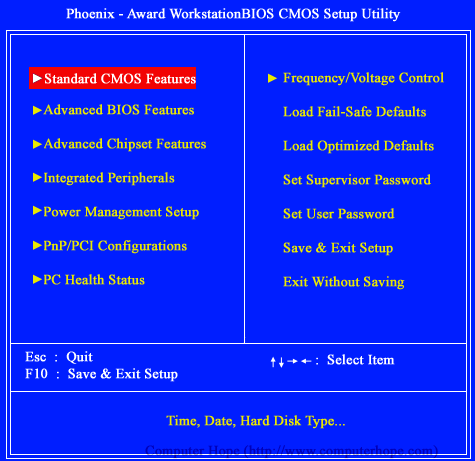
توفر شاشة الـ Setup اكثر من 120 اختيار يمكن من خلالها ضبط اعدادات الجهاز، و قد تختلف مسميات هذه الاعدادات بعض الشىء من شركة لاخرى او من اصدار BIOS الا انها تؤدى نفس الغرض
ما هو البيوس BIOS:
الـ BIOS هو اختصار Basic Input Output System ، و هو الشريحة التى تحتوى على جميع التعليمات و البرامج اللازمة لعمل اللوحة الام، و غالباً ما تجد هذه التعليمات و البرامج على الذاكرة ROM و ليست فى شريحة مستقلة


وظيفة البيوس BIOS
1- إعداد المكونات المادية للعمل و اختبارها و هذا ما يطلق عليه POST.
2- تحميل نظام التشغيل.
3- ادارة و تشغيل المكونات المادية للجهاز.
4- يساعد نظام التشغيل و البرامج الاخرى على تشغيل مكونات الجهاز من خلال تعامل نظام التشغيل و البرامج مع الاوامر الموجودة بداخلة.
يتم تنفيذ تعليمات BIOS باستخدام امر يطلق عليه أمر القفز JUMP و هو الذى يتم تحميله من عنوان الذاكرة (FFFF0h) ، و عند تشغيل الجهاز يتوجة المعالج الى هذا العنوان فيجد هذا الامر فيقوم يتنفيذه مما ينتج عنه تشغيل البرامج الموجودة فى BIOS .
تُعرف الـ BIOS حالياً باسم الذاكرة EEPROM ، لانه يمكن اعادة برمجتها ( شحنها ) باصدارات جديدة من البرامج الخاصة بها مما يمكنها من التعامل مع المعدات الاحدث ، و يطلق على عملية اعادة البرمجة هذه كلمة Flashing ، و يقصد بها عملية اعادة الكتابة ( التسجيل ) على BIOS عن طريق مجموعة من الشحنات الكهربية.
جميع المكونات الموجودة على اللوحة الام يتم تثبيتها وفق لنوع شريحة الـ BIOS و قدرة هذه الشريحة على تشغيلها ، لذا اذا ظهر لديك بعض المشاكل فى بعض الوحدات فمن المحتمل ان تكون شريحة الـ BIOS هى سبب المشكلة بسبب عدم دعمها لهذا الجزء ، لذا يمكنك زيارة موقع الشركة المنتجة للوحة الام و كذا شريحة الـ BIOS و كذا الوحدة التي أنت بصدد تركيبها لمعرفة هل يتم دعمها على هذه اللوحة ام لا.
يوجد العديد من الشركات المنتجة لشرائح الـ BIOS و كل شركة تقوم بانتاج اصدارات مختلفة من هذه الشرائح ، و كل اصدار جديد يتميز بالعديد من الاوامر الجديدة و دعمها للاجهزة الاحدث و تعتبر شركتي AMI ، AWARD من اشهر الشركات المنتجة لشرائح الـ BIOS .
و يمكنك التعرف على نوع و رقم اصدار الشريحة عند تشغيل الجهاز فأول سطرين يظهران فى اعلى الشاشة يظهر نوع الشريحة مثل البيانات التالية :
Award BIOS V.6.0
Copyright 1984-2000 Award Software, Inc
و هذا يدل على ان شريحة الجهاز من انتاج شركة Award ، الاصدارة 6 ، و تم انتاجها عام 2000.
تحميل الجهاز:
عند تشغيل الجهاز يبدأ فى تفحص مكوناته ثم البدء فى تحميل برنامج التشغيل ، و يطلق على هذه المرحلة اسم عملية التحميل Booting ، و هنا يجب ان نفرق بين نوعين من التحميل:
تحميل على البارد Cold Boot: و هو الذى يتم عند تشغيل الجهاز عن طريق مفتاح التشغيل بعد ان كان مغلقا.
تحميل على الدافىء Worm Boot: و هو الذى يتم عند اعادة تشغيل الجهاز ، أى أن الجهاز كان يعمل و يتم اعادة تشغيله ، و يتم ذلك عن طريق اعطاء امر ( اعادة تشغيل Restart ) من داخل Windows ، او بضغط مفتاح Reset الموجود فى ال Case ، او ضغط مفاتيح Alt+Crtl+Delete من لوحة المفاتيح معاً ، ولا يعتبر اغلاق الجهاز من مفتاح التشغيل و اعادة تشغيلة عملية تحميل على الدافىء .
عند تحميل الجهاز على البارد يكون تسلسل خطوات التحميل كالتالى :
توصيل الكهرباء Power Initialization: عندما يتم تشغيل الجهاز تقوم اللوحة الام بامداد المعالج بالكهرباء اللازمة.
تحميل برنامج BIOS Boot: يقوم المعالج بتنفيذ امر Jump ، و يتوجه الى BIOS ، و تنفيذ البرامج الموجودة به.
التفحص POST: كلمة POST ، هي اختصار (Power On Self Test ) ، و تعنى ان الـ BIOS يقوم بتفحص اجزاء الجهاز و التأكد من وجود المكونات التى تم اعدادها فى الـ BIOS ، و عند اكتشاف أى خطأ باحداها سيقوم الجهاز بارسال عدة صفارات تختلف حسب نوع الخطأ و اما ان يتوقف الجهاز عن العمل او تظهر رسالة على الشاشة توضح هذا الخطأ.
تحميل برامج المكونات الاخرى Video BIOS Boot and Peripheral Start-up: تمتلك بعض الوحدات الاخرى فى الجهاز مثل كارت العرض (الشاشة) شريحة BIOS خاصة بها ، و فى هذه المرحلة يبدأ تحميل البرامج الموجودة داخل هذه الشريحة.
تفحص النظام System Check: يقوم النظام بتفحص الذاكرة ، و الاقراص الصلبة و لوحة المفاتيح و المنافذ ، للتأكد من قدرتها على العمل و تظهر رسالة توضح الاخطاء بها ان وجدت.
تفحص وحدات التوصيل و التشغيل Plug-And-Play Check: تفحص الوحدات التى لها خاصية Plug & Play ، و تجهزها للعمل.
عرض المعلومات Post Sequence Summary Display: يبدأ الـ BIOS فى عرض معلومات عن وحدات الجهاز مثل الاقراص الصلبة و حجمها ، حجم الذاكرة ، عناوين فتحات التوصيل على التوازى و التوالى ، و غيرها.
البحث عن قطاع التحميل Active Partition Boot Search: يبدأ الـ BIOS فى البحث عن القرص المسؤول عن التحميل سواء كان محرك الاقراص المرنة او الصلبة او الاسطوانة الضوئية ، و عندما يجده يتوجة الى منطقة به يطلق عليها قطاع التحميل ( Boot Sector ) او يطلق عليها Master Boot Record .
تحميل نظام التشغيل Operating System Start-Up: يبدأ الجهاز فى تحميل نظام التشغيل .
التحميل على الدافىء تبدأ الخطوات من الخطوة الخامسة الى النهاية.
ثانياً : ما هو الـ CMOS
COMS هى اختصار Complimentary ****l-Oxide Semiconductor ، و يتم فيها تخزين المعلومات الخاصة بالـ BIOS مثل انواع المشغلات حجم الذاكرة و بعض المعدات الاخرى، و هنا يمكن القول بان الـ BIOS بها بعض الخيارات التى يمكن ضبطها حسب مكونات الجهاز ، و ان قيم هذه الخيارات يتم تخزينها فى الـ CMOS ، و الـ COMS ليست شريحة مستقلة و انما هى جزء ايضاً من ال ROM.
حجم ذاكرة الـ CMOS هو 64 كيلو بايت ، يتم استخدام بطارية صغيرة على اللوحة الام لامداد الـ CMOS بشحنات كهربية حتى يمكن الحفاظ على محتوياتها دون أن تفقدها ، و لذا فان مشكلة ان الـ BIOS لا يحتفظ بمحتوياته مهما تم تخزينها قد ترجع الى عيب فى هذه البطارية و يجب استبدالها باخرى
ثالثاً : ما هو برنامج الاعداد SETUP
هو برنامج موجود داخل الـ BIOS و يستخدم لضبط اعدادتها على الوضع المطلوب ، ثم تسجيل هذه المواصفات داخل الـ CMOS.
يتم الدخول على شاشة هذا البرنامج عن طريق ضغط مفتاح معين عدة مرات بعد فتح الجهاز، و تظهر رسالة على الشاشة لتوضح اى مفتاح سيتم ضغطة فمثلاً قد تظهر الرسالة التالية:
Press DEL to Enter Setup
و هى تعنى قم بضغط مفتاح DEL للدخول الى شاشة Setup ، و هذا هو المفتاح الاكثر انتشار للدخول على هذه الشاشة و لكن قد تجد فى بعض الاجهزة الاصلية او بعض لوحات الام الاخرى انك ستستخدم مفتاح او مفاتيح اخرى مثل:
F10 - Alt,Esc - Ctrl,Alt,Esc -F1 - F2
وأيا كان المفتاح المستخدم ستظهر لك شاشة تحتوى على العديد من الاختيارات.


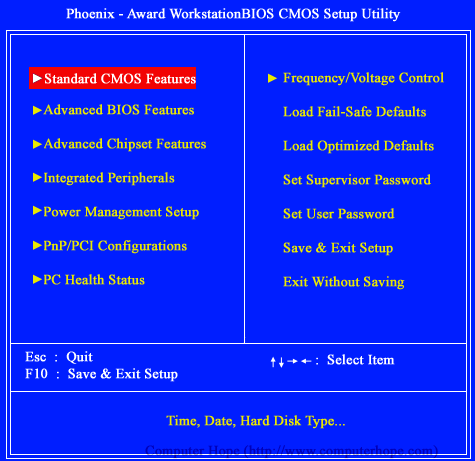
توفر شاشة الـ Setup اكثر من 120 اختيار يمكن من خلالها ضبط اعدادات الجهاز، و قد تختلف مسميات هذه الاعدادات بعض الشىء من شركة لاخرى او من اصدار BIOS الا انها تؤدى نفس الغرض
التعديل الأخير: